 System-Tutorial
System-Tutorial
 LINUX
LINUX
 Erfahren Sie, wie Sie Software mithilfe von Befehlen in Ubuntu 15.04 deinstallieren
Erfahren Sie, wie Sie Software mithilfe von Befehlen in Ubuntu 15.04 deinstallieren
Erfahren Sie, wie Sie Software mithilfe von Befehlen in Ubuntu 15.04 deinstallieren
Ich habe mehrere Software installiert und möchte sie nicht mehr, weiß aber nicht, wie ich sie deinstallieren kann. Im Folgenden erkläre ich Ihnen ausführlich, wie Sie Software unter dem Ubuntu-System deinstallieren. Freunde in Not können darauf verweisen!
Denken Sie daran, für mich zu stimmen, wenn es nützlich ist, danke.
Deinstallieren Sie die angegebene Software
1. Öffnen wir das „Software Center“ im Menü
Dieses Menü befindet sich im linken Fenster des Desktops, genau wie das Symbol mit dem Wort „A“. Klick es.
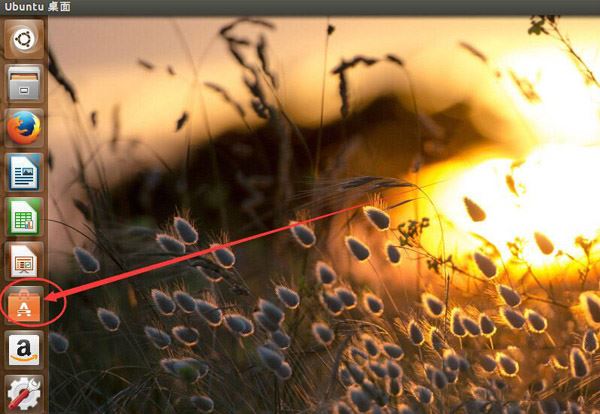
2. Im geöffneten „Software Center“-Fenster befindet sich die obere Seite
Wir geben den Namen der Software, die wir deinstallieren möchten, in das Suchfeld ein, zum Beispiel Ich möchte „Sogou“ deinstallieren
Dann werde ich darin „sogou“ eingeben.
Sogou in Ubuntu heißt so.
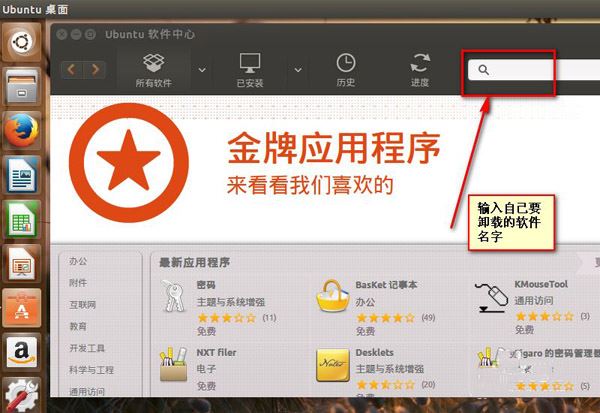
3. Wenn in den Ergebnissen die Software angezeigt wird, die Sie deinstallieren müssen, dann finden wir diese Zeile
Klicken Sie dann auf die Zeile, in der sich die Software befindet, und klicken Sie hinten auf die Schaltfläche „Deinstallieren“.
Auf diese Weise können wir die Deinstallation der angegebenen Software abschließen!
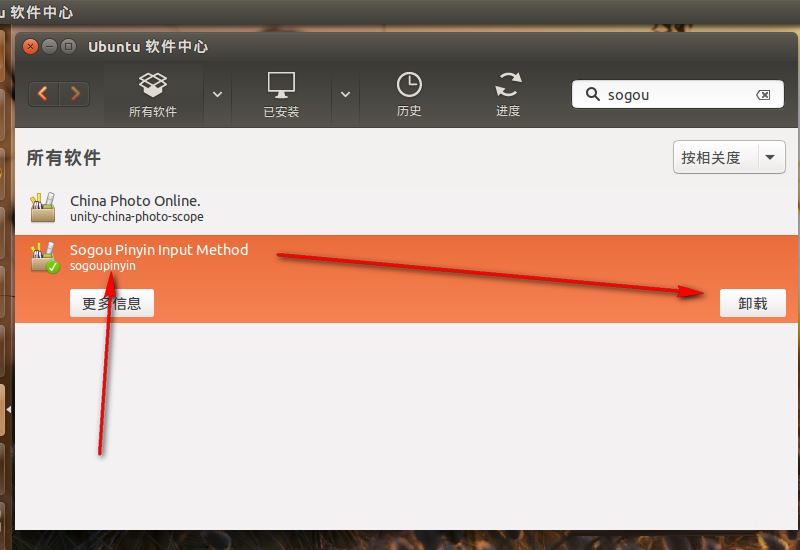
Unnötige Software deinstallieren
1. Nach dem Öffnen des Softwarecenters
Wir klicken auf die Option „Installiert“.
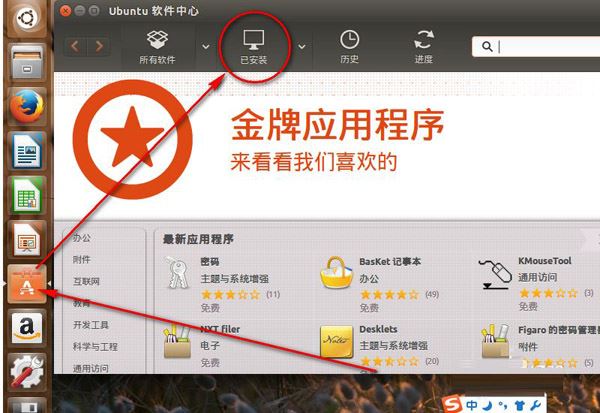
2. Anschließend erweitern wir die Art der Software, die in der installierten Liste deinstalliert werden muss
Wenn ich beispielsweise zuerst die Kategorie „Video“ deinstallieren möchte, erweitere ich „Video“.
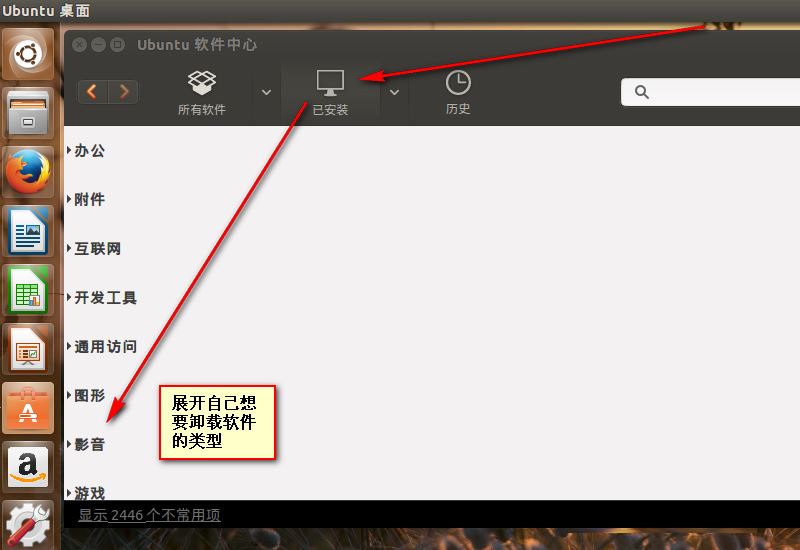
3. In der erweiterten Softwareliste dieses Typs
Suchen Sie die Software, die Sie deinstallieren möchten, klicken Sie darauf und dann auf die Schaltfläche „Deinstallieren“ auf der Rückseite.
Was ich hier deinstalliere, ist „Eggplant Photo Post“
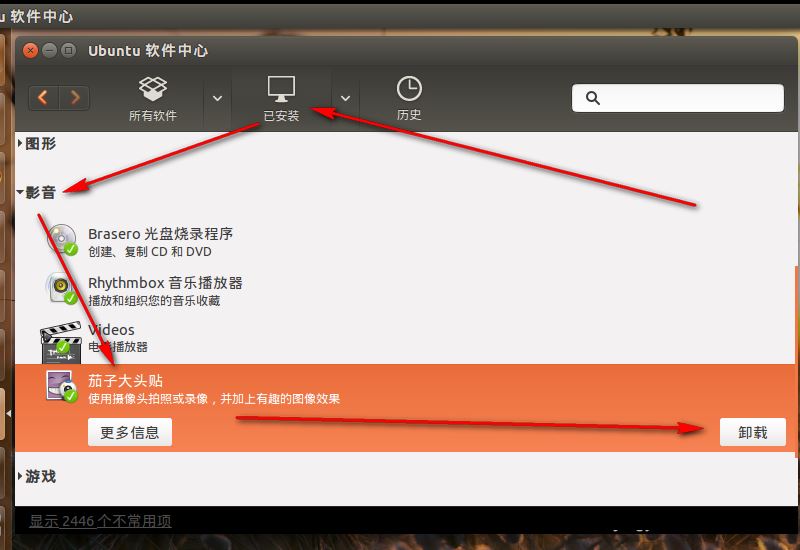
4. Geben Sie das Verwaltungskennwort Ihres Computers in das Bestätigungsfenster ein
Dann klicken Sie auf die Schaltfläche „Autorisieren“.
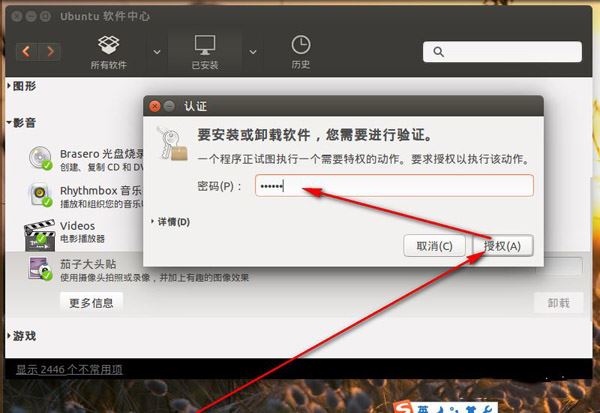
Befehl zum Deinstallieren
1. Nur ein Befehl zum Deinstallieren
ist: der Name der Sudo apt-get Remove-Software
Drücken Sie dann zum Ausführen die Eingabetaste.
Wenn Sie das Passwort bestätigen müssen, geben Sie das Passwort ein und drücken Sie zur Bestätigung die Eingabetaste
Wenn Sie J/N eingeben müssen, geben Sie dann J ein und drücken Sie die Eingabetaste, um mit der Deinstallation fortzufahren.
Ich deinstalliere hier die Download-Software „Deluge“.
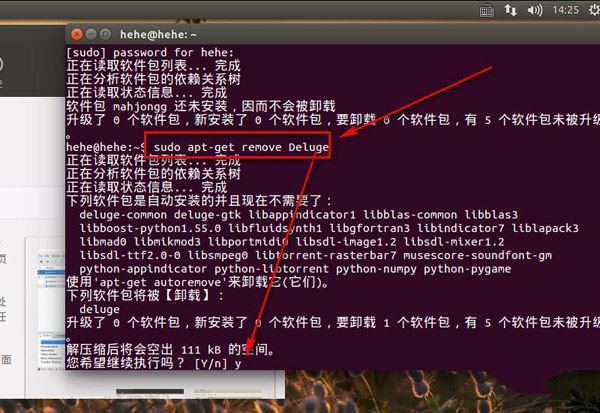
Das obige ist der detaillierte Inhalt vonErfahren Sie, wie Sie Software mithilfe von Befehlen in Ubuntu 15.04 deinstallieren. Für weitere Informationen folgen Sie bitte anderen verwandten Artikeln auf der PHP chinesischen Website!

Heiße KI -Werkzeuge

Undresser.AI Undress
KI-gestützte App zum Erstellen realistischer Aktfotos

AI Clothes Remover
Online-KI-Tool zum Entfernen von Kleidung aus Fotos.

Undress AI Tool
Ausziehbilder kostenlos

Clothoff.io
KI-Kleiderentferner

AI Hentai Generator
Erstellen Sie kostenlos Ai Hentai.

Heißer Artikel

Heiße Werkzeuge

Notepad++7.3.1
Einfach zu bedienender und kostenloser Code-Editor

SublimeText3 chinesische Version
Chinesische Version, sehr einfach zu bedienen

Senden Sie Studio 13.0.1
Leistungsstarke integrierte PHP-Entwicklungsumgebung

Dreamweaver CS6
Visuelle Webentwicklungstools

SublimeText3 Mac-Version
Codebearbeitungssoftware auf Gottesniveau (SublimeText3)

Heiße Themen
 1378
1378
 52
52
 Schritte zum Deinstallieren von Software in Ubuntu mit dem Befehl dpkg
Jan 15, 2024 pm 05:06 PM
Schritte zum Deinstallieren von Software in Ubuntu mit dem Befehl dpkg
Jan 15, 2024 pm 05:06 PM
Der Enzyklopädiebeschreibung zufolge ist Ubuntu ein auf Debian basierendes Linux-System, und die Debian-Systemsoftware wird mit APT und dpkg verwaltet. dpkg ist die Abkürzung für „DebianPackager“ und ein Low-Level-Tool zur Verwaltung von Softwarepaketen. Im Folgenden zeigt Ihnen der Editor, wie Sie mit dem Befehl dpkg Software in Ubuntu deinstallieren. Diese Erfahrung zeigt am Beispiel der Deinstallation der Office-Software libreoffice unter Ubuntu, wie man dpkg zum Deinstallieren der Software verwendet. Überprüfen Sie die installierte Software. 1. Überprüfen Sie die Hilfe von dpkg. Wählen Sie dpkg -l aus, um den Status der Software anzuzeigen. Wählen Sie dpkg -P, um die Software zu deinstallieren. weildpk
 Was soll ich tun, wenn Win10 meldet, dass ich keine Berechtigung zum Deinstallieren der Software habe? Wie löst man
Apr 08, 2024 pm 08:40 PM
Was soll ich tun, wenn Win10 meldet, dass ich keine Berechtigung zum Deinstallieren der Software habe? Wie löst man
Apr 08, 2024 pm 08:40 PM
Als einige Freunde während der Verwendung des Betriebssystems Windows 10 versuchten, unnötige Software zu deinstallieren, stießen sie auf das Problem, dass das System ihnen mitteilte, dass sie keine Berechtigung zum Ausführen des Deinstallationsvorgangs hätten, was ihre Fähigkeit zur unabhängigen Verwaltung und Wartung erheblich einschränkte ihre Computer. Um Freunden bei der Lösung dieses Problems zu helfen, finden Sie hier die detaillierten Lösungsschritte. Schauen wir uns das an. Lösungsschritt eins: Deinstallationsberechtigung aktivieren. 1. Verwenden Sie die Tastenkombination „win+R“, um die Ausführung zu starten, geben Sie „gpedit.msc“ ein und drücken Sie die Eingabetaste, um es zu öffnen. 2. Nachdem Sie die Benutzeroberfläche des Gruppenrichtlinien-Editors aufgerufen haben, klicken Sie in der linken Spalte auf „Computerkonfiguration – Windows-Einstellungen – Sicherheitseinstellungen – Lokale Richtlinie – Sicherheitsoptionen“. 3. Suchen Sie dann nach „Benutzerkontensteuerung: Zu verwalten“.
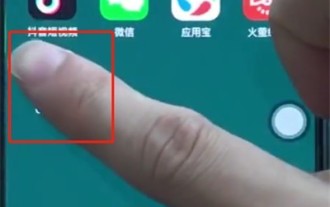 Schritte zum Deinstallieren der Software in oppor15
Mar 28, 2024 pm 02:53 PM
Schritte zum Deinstallieren der Software in oppor15
Mar 28, 2024 pm 02:53 PM
1. Drücken Sie zunächst lange auf die Software, die Sie deinstallieren möchten. 2. Drücken Sie lange und klicken Sie dann auf die Schaltfläche × in der oberen linken Ecke. 3. Klicken Sie auf Deinstallieren, um die Software erfolgreich zu deinstallieren.
 Wie deinstalliert man Software richtig?
Nov 30, 2023 pm 05:19 PM
Wie deinstalliert man Software richtig?
Nov 30, 2023 pm 05:19 PM
So deinstallieren Sie Software richtig: 1. Verwenden Sie das mit dem Betriebssystem gelieferte Deinstallationsprogramm. 2. Verwenden Sie das mit der Software gelieferte Deinstallationsprogramm. 3. Verwenden Sie ein Deinstallationstool eines Drittanbieters. Detaillierte Einführung: 1. Verwenden Sie das mit dem Betriebssystem gelieferte Deinstallationsprogramm. Die meisten Betriebssysteme bieten integrierte Deinstallationsprogramme, z. B. „Programme und Funktionen“ in der Windows-Systemsteuerung, „Anwendungen“ in macOS usw. Durch Öffnen dieser Deinstallationsprogramme Mit dem Programm können Sie die Software finden und auswählen, die Sie deinstallieren möchten, und dann den Anweisungen folgen, um den Deinstallationsvorgang abzuschließen. 2. Verwenden Sie das mit der Software gelieferte Deinstallationsprogramm usw.
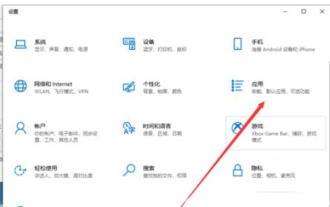 So deinstallieren Sie Software in Win10. So deinstallieren Sie Software in Win10. Detaillierte Einführung
Jul 13, 2023 pm 11:13 PM
So deinstallieren Sie Software in Win10. So deinstallieren Sie Software in Win10. Detaillierte Einführung
Jul 13, 2023 pm 11:13 PM
Die überwiegende Mehrheit der Win10-Benutzer hat bei der Verwendung des Systems den Prozess der Installation von Programmen durchlaufen, und es gibt natürlich auch Benutzer, die das Programm manchmal deinstallieren möchten, wenn sie das System verwenden Sie sind Anfänger und wissen daher nicht, wie man Software in Win10 deinstalliert. Zusätzlich zur Verwendung des Bedienfelds zum Deinstallieren des Programms können Benutzer auch eine andere Methode verwenden win10. Sie können sich auf den Inhalt beziehen. So deinstallieren Sie Software in Win10 1. Klicken Sie auf die „Menüleiste“ in der unteren rechten Ecke und dann auf „Einstellungen“. 2. Wenn Sie dann zur Einstellungsseite gelangen, klicken Sie auf „Ausführen“. 3. Klicken Sie dann auf „Apps und Funktionen“ 4. Wählen Sie
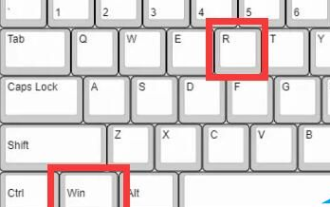 So deinstallieren Sie Software in Win10 vollständig
Feb 08, 2024 am 10:33 AM
So deinstallieren Sie Software in Win10 vollständig
Feb 08, 2024 am 10:33 AM
Wenn Sie Anwendungen deinstallieren möchten, die auf Ihrem Computer nicht leicht zugänglich sind, beachten Sie, dass sich einige Dateien möglicherweise auf der Systempartition befinden und möglicherweise in die Registrierung eingeschleust wurden. Dies kann zu einer unvollständigen Deinstallation führen. Wie deinstalliere ich die Software vollständig? Schritt 1. Drücken Sie zuerst die Tasten „Win+R“, um das laufende Fenster aufzurufen. 2. Geben Sie den Befehl „Steuerung“ ein und bestätigen Sie, um das Bedienfeld zu öffnen. 3. Klicken Sie auf die Option „Programme“ und wählen Sie links „Programm deinstallieren“. 4. Suchen Sie in der Liste nach der zu deinstallierenden Anwendung und klicken Sie mit der rechten Maustaste auf „Deinstallieren/Ändern“. 5. Drücken Sie erneut die Tasten „Win+R“, geben Sie den Befehl „regedit“ ein und bestätigen Sie, um die Registrierung aufzurufen. 6. Klicken Sie auf die Schaltfläche „Bearbeiten“ in der oberen linken Ecke, wählen Sie „Suchen“ oder verwenden Sie die Tastenkombination „Strg“.
 Details zum Deinstallationsort der Software in der Win10-Systemsteuerung
Dec 24, 2023 pm 10:37 PM
Details zum Deinstallationsort der Software in der Win10-Systemsteuerung
Dec 24, 2023 pm 10:37 PM
Wo kann ich Software über die Win10-Systemsteuerung deinstallieren? Viele Freunde finden, dass die Deinstallation mühsam und unvollständig ist und eine Menge Dinge zurücklässt. Heute werde ich Ihnen eine einfache Methode beibringen, mit der Sie unnötige Software ganz einfach und vollständig deinstallieren können. So deinstallieren Sie Software über die Win10-Systemsteuerung: 1. Klicken Sie mit der rechten Maustaste auf die Windows-Startschaltfläche in der unteren linken Ecke und öffnen Sie „Ausführen“. 2. Geben Sie den Befehl „control“ ein und drücken Sie die Eingabetaste. 3. Klicken Sie dann auf Programm. 4. Klicken Sie erneut auf Programm deinstallieren. 5. Wählen Sie aus der Liste die Software aus, die Sie deinstallieren möchten.
 So lösen Sie das Problem, dass die Win10-Systemsteuerung Software nicht deinstallieren kann
Jan 01, 2024 pm 02:31 PM
So lösen Sie das Problem, dass die Win10-Systemsteuerung Software nicht deinstallieren kann
Jan 01, 2024 pm 02:31 PM
Wenn viele Benutzer das Win10-System verwenden, installieren sie häufig Software, die nutzlos ist und deinstalliert werden muss. Bei der Deinstallation stellen sie jedoch fest, dass die Win10-Systemsteuerung die Software nicht deinstallieren kann. Es ist möglich, es gewaltsam zu löschen ~ Was tun, wenn die Win10-Systemsteuerung die Software nicht deinstallieren kann: 1. Laden Sie eine Software namens „Geek“ herunter, die auf Englisch „Geek“ heißt. 2. Nachdem der Download abgeschlossen ist, werden Sie von der Software aufgefordert, ein Update durchzuführen. Klicken Sie einfach auf „Abbrechen“, um es kostenlos zu verwenden. 3. Öffnen Sie die Software, suchen Sie dann die Software, die Sie deinstallieren möchten, klicken Sie mit der rechten Maustaste auf die Software und klicken Sie auf „Löschen erzwingen“. 4. Wenn Sie dann gefragt werden, ob Sie es löschen möchten, klicken Sie auf „Ja“. 5. Nach dem Löschen erscheint ein Popup



